文章详情页
win10录屏没声音解决方法
浏览:52日期:2023-04-16 17:04:40
录屏功能是很多小伙伴都非常喜欢用的一项功能,但是有不少小伙伴反映说录制视频的时候没有声音,那么这该怎么办呢?下面就给你们带来了解决的方法一起看看吧。
win10录屏没声音怎么办:一、驱动
1、右击“开始”打开“设备管理器”。
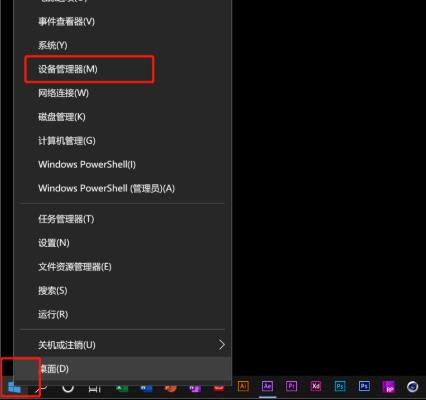
2、找到“声音、视频和游戏控制器”查看驱动是否有问题。
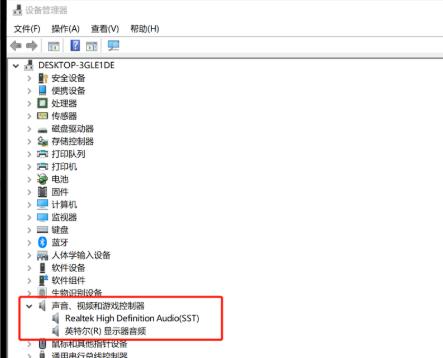
3、右击声卡,根据需求选择“更新驱动”或者“卸载驱动”。
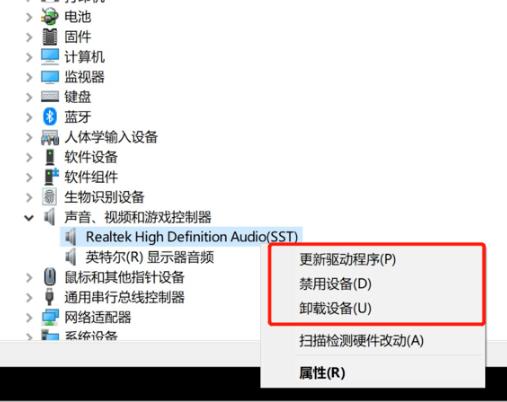
二、权限
1、点击“开始”打开“设置”。
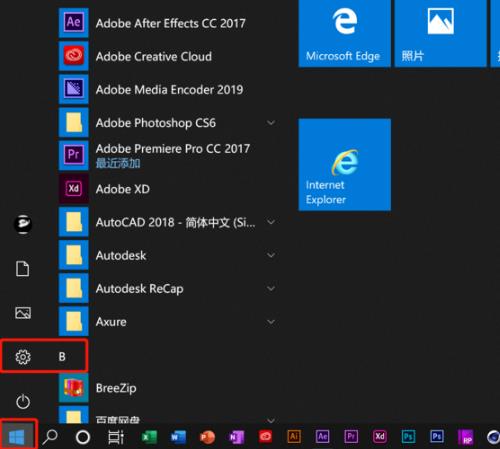
2、进入“Windows设置”打开“隐私”
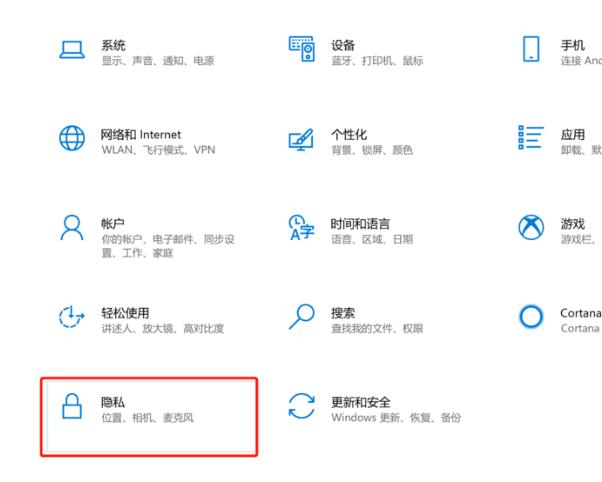
3、在左侧选择“麦克风”。
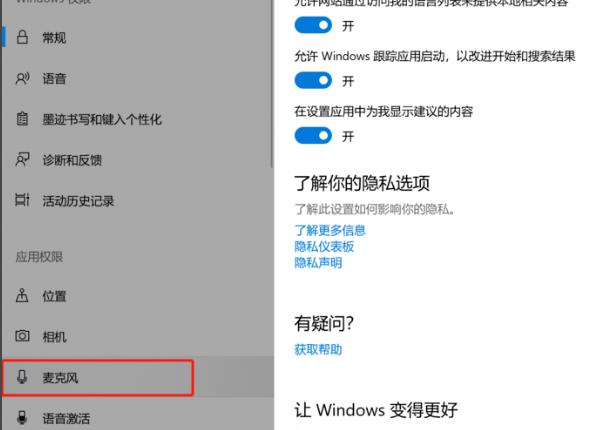
4、勾选“允许应用访问你的麦克风”。
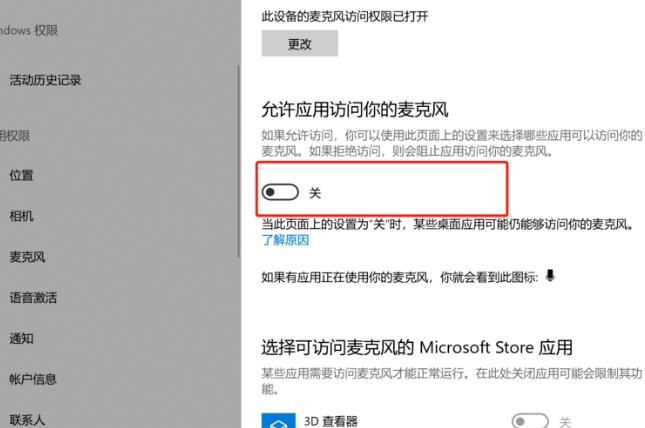
5、在xbox后台打开开关即可。
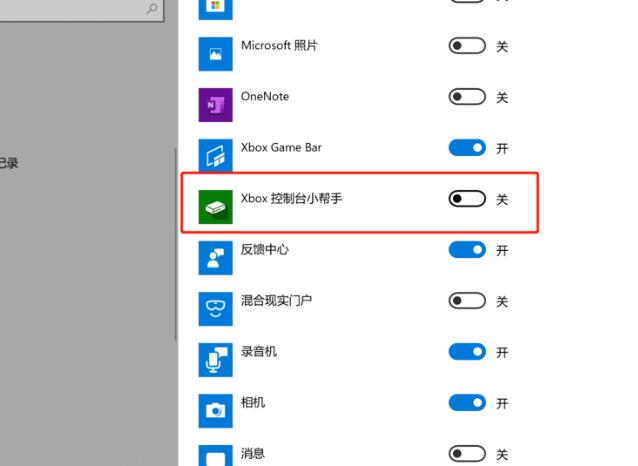
还有其他问题的小伙伴可以看看【win10常见问题汇总】了解更多有关win10录屏的问题~
以上就是给各位小伙伴带来的win10录屏没声音解决方法,希望你们会喜欢。更多相关教程请收藏好吧啦网~
以上就是win10录屏没声音解决方法的全部内容,望能这篇win10录屏没声音解决方法可以帮助您解决问题,能够解决大家的实际问题是好吧啦网一直努力的方向和目标。
上一条:win10录屏没有画面解决方法下一条:win10录屏文件存放位置介绍
相关文章:
排行榜

 网公网安备
网公网安备